フッターの設定

「メニュー」から「フッターメニュー」を設定することで、フッターメニューを表示できます。
フッターの設定
外観>カスタマイズ>フッターをクリックします。
![]()
フッターの背景色・文字色のカスタマイズができます。

フッターにサイトロゴを設定する
サイトロゴは、画像をアップロードすることで設置可能です。
「画像を選択」をクリックし、サイトロゴとして使用したい画像をアップロードすることで、ロゴを設定できます。

推奨サイズはとくにありませんが、パソコンとスマホ、どちらも同じ画像を使用するため、サイズが小さくても見やすいシンプルなデザインをおすすめします。
縦長や正方形のデザインよりも、横長を基準にデザインしていただくと、見やすくなります。

設定すると、このようにフッター画像が表示されます。

フッターに掲載できる情報の設定
この設定画面で、フッターに入力できる情報は以下の通りです。
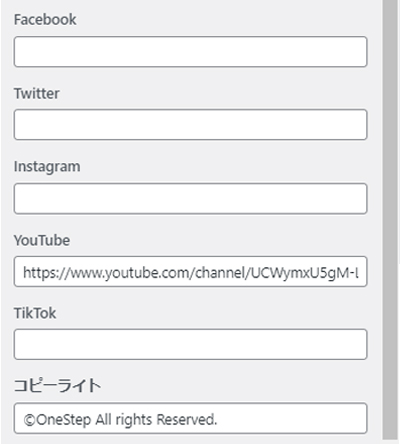
- キャッチコピー
- YouTube
- TikTok
- コピーライト
※フッターに固定ページへのリンクを設置したい場合は、外観>メニュー で、フッターナビの設定をしてください。
必要に応じて掲載したい情報を設定すると、このように表示されます。

WordPress テーマ
関連記事






コメントを残す